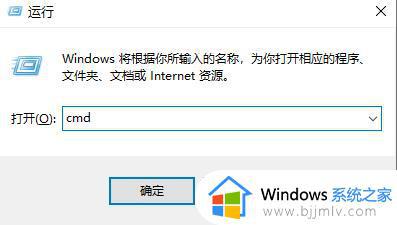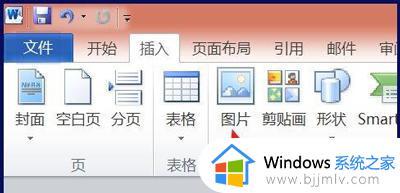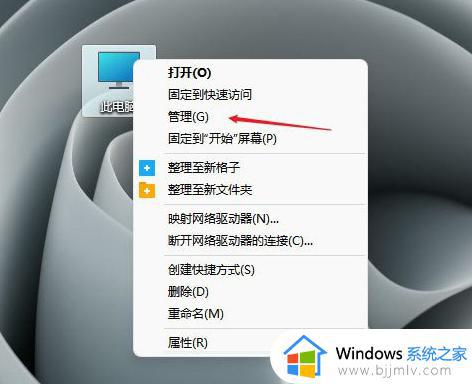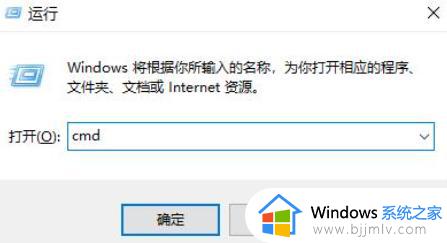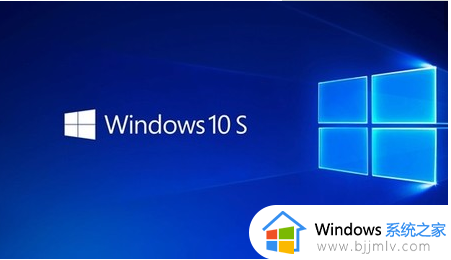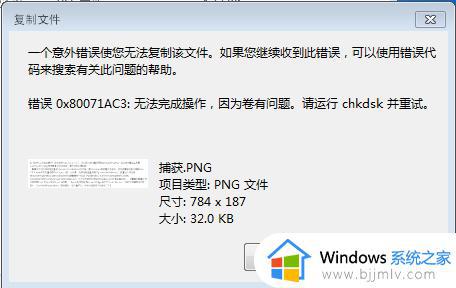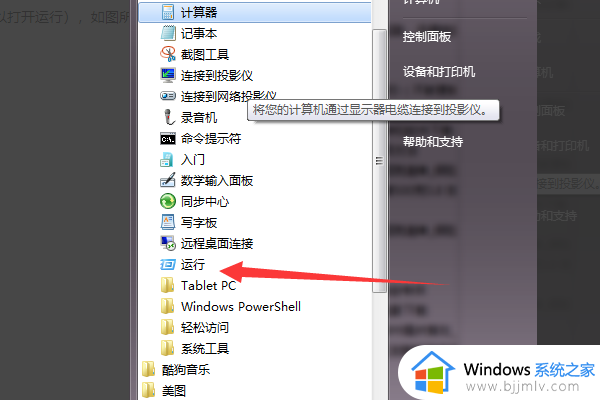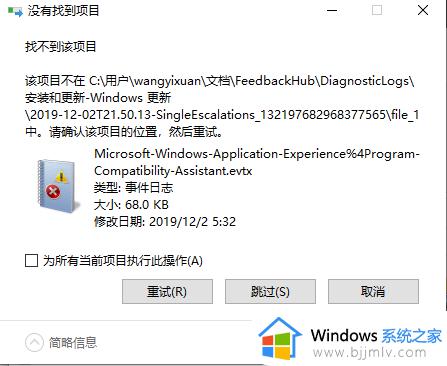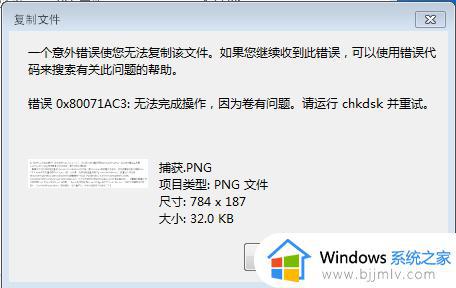如何解决文件复制时提示错误0x80071ac3 无法复制文件夹错误0x80071ac3怎么办
更新时间:2023-11-03 11:10:43作者:run
我们在操作电脑的时候,复制文件错误0x80071ac3是一个常见的问题,它会导致文件复制失败,这个错误通常是由于文件系统损坏或磁盘错误引起的。那么无法复制文件夹错误0x80071ac3怎么办?在本文中,我们将介绍如何解决文件复制时提示错误0x80071ac3,以便我们能够成功地复制文件。
解决方法:
1、"win+R"快捷键开启运行,输入"cmd"回车打开。
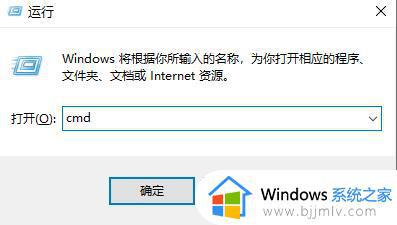
2、进入到命令提示符窗口后,输入代码"chkdsk X: /f"。"X"指的是你U盘具体的盘符。
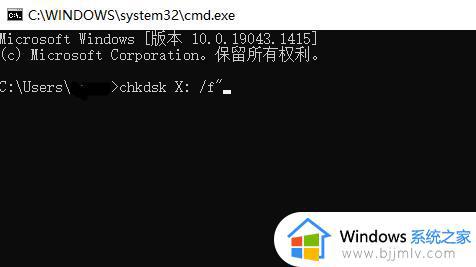
3、之后按下回车云顶命令,等待U盘修复完成就可以了。
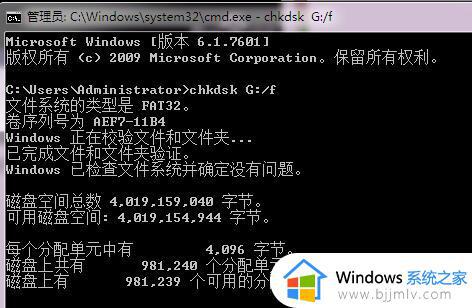
以上就是关于如何解决文件复制时提示错误0x80071ac3的全部内容,如果有遇到相同情况的用户,可以按照以上方法解决。